LG GS290 Black: Фото и видео
Фото и видео: LG GS290 Black
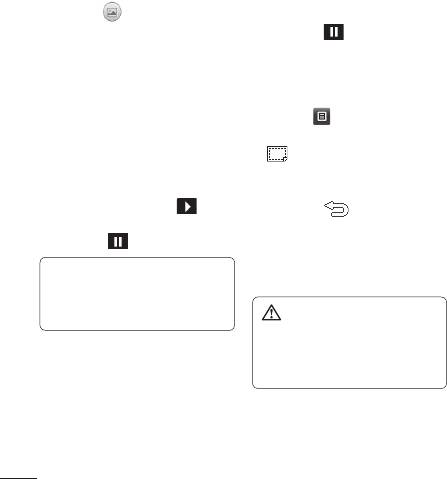
Фото и видео
Просмотр фото и видео
Создание снимка из видео
1 Коснитесь Галерея на вкладке
1 Выберите видео, в котором
РАЗВЛЕЧЕНИЯ. Также можно
находится необходимый для
выбрать
на экране
создания снимка кадр.
предварительного просмотра
2 Коснитесь
, чтобы остановить
камеры. Здесь вы сможете
видеоклип на том кадре,
увидеть ваши фотографии и
который нужно преобразовать в
видеоклипы.
изображение, и коснитесь левой
2 На экране отобразится меню
верхней части экрана, чтобы
галереи.
вызвать
меню.
3 Коснитесь видеоклипа или
3 В меню параметров выберите
фотографии, чтобы открыть их в
.
полноэкранном режиме.
4 На экране появится изображение
4 Для воспроизведения
с присвоенным ему именем.
видеоклипа коснитесь
. Для
5 Коснитесь
для возврата в
приостановки воспроизведения
режим видео.
выберите
.
6 Изображение будет сохранено
в папке Мои папки и появится в
СОВЕТ Проведите
галерее.
пальцем влево или вправо для
просмотра других фотоснимков и
ВНИМАНИЕ!
видеоклипов.
Некоторые функции могут не
работать, если мультимедийный
файл записан не в память
телефона.
38
LG GS290 | Руководство пользователя
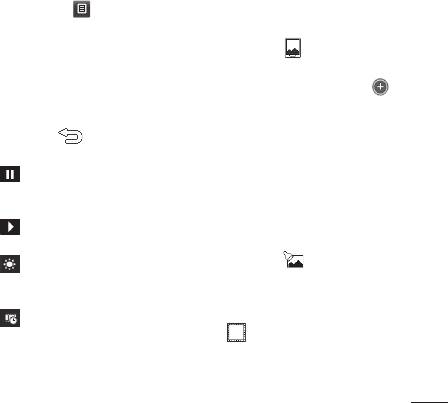
Просмотр фото в виде
Установка фотографии в
слайд-шоу
качестве обоев
Слайд шоу позволяет
1 Коснитесь Галерея на вкладке
просматривать все фотографии
РАЗВЛЕЧЕНИЯ.
галереи одновременно, как при
2 Коснитесь фотографии, которую
показе слайдов. Просмотр видео в
нужно установить в качестве
режиме слайд-шоу невозможен.
обоев.
1 Коснитесь
в Галерее, затем
3 Коснитесь экрана, чтобы открыть
прокрутите список и выберите
меню.
Слайд-шоу.
4 Коснитесь
.
2 Начнется показ слайдов.
5 Можно изменить размер
В режиме слайд-шоу можно
изображения при помощи
.
использовать следующие
6 Выбрав нужную область,
параметры:
коснитесь Установить.
Коснитесь
для возврата к
7 Выберите параметр, который
началу.
нужно изменить: Все, Экран
Коснитесь, чтобы
виджетов или Экран контактов.
приостановить показ слайдов на
определенной фотографии.
Редактирование фото
Коснитесь повторно, чтобы
1 Откройте фотографию, которую
возобновить воспроизведение.
хотите редактировать и
коснитесь
, чтобы открыть
Коснитесь для
меню параметров.
воспроизведения слайдов в
случайном порядке.
2 Для изменения фотографии
коснитесь следующих значков:
Коснитесь, чтобы уменьшить
или увеличить скорость смены
Проведите пальцем
слайдов.
по экрану, чтобы выделить
прямоугольную область.
39
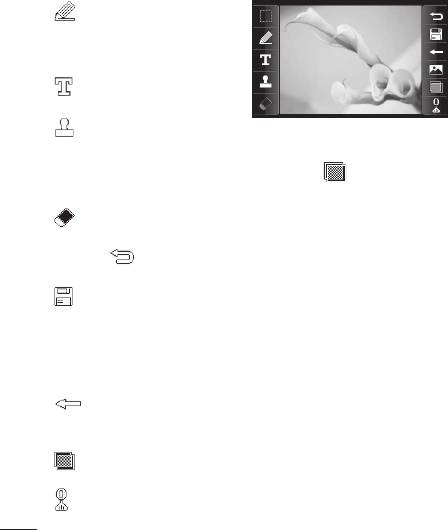
Фото и видео
Рисование на фотографии от
руки. Выберите толщину линии
из четырех вариантов и нужный
цвет.
Добавление надписи на
изображение.
Украшение фотографии
Добавление эффекта в фото
оттисками. Выберите нужный
1 На экране редактирования
оттиск и коснитесь фотографии в
коснитесь
.
том месте, куда его необходимо
поместить.
2 К фотографии можно применить
любые из следующих
Ластик. Размер ластика
параметров:
можно менять.
Красивое лицо - Автоматическое
Коснитесь
, чтобы вернуться
определение и улучшение лиц
в галерею.
людей на фотографии.
Сохранение внесенных
Эффект тоннеля - Добавление
в фотографии изменений.
эффекта “рыбий глаз”.
Изменения можно сохранить в
Цветной негатив - Добавление
Исходном файле или в Новом
эффекта цветного негатива.
файле. При сохранении в Новом
Черно-белый - Добавление
файле введите имя файла.
эффекта черно-белой
Отмена последнего
фотографии.
примененного эффекта или
Сепия - Добавление эффекта
изменения.
сепии.
Коснитесь для вывода на
Размытие - Добавление эффекта
экран меню фильтров.
размытия.
Вы можете отрегулировать
выбранное фото.
40
LG GS290 | Руководство пользователя

Увелич. резкость - Перемещайте
Мультфильм - Добавление
маркер, чтобы увеличить
эффекта мультипликационного
резкость фотографии. Выберите
изображения.
значок OK, чтобы применить
Акварель - Добавление эффекта
изменения, или
для их
акварельного рисунка.
отмены.
3 Чтобы отменить эффект,
Мозаичное размытие -
коснитесь Отменить
.
Коснитесь для применения к
фотографии эффекта мозаичного
размытия.
Масляная живопись -
Добавление эффекта живописи
маслом.
Эскиз - Применение эффекта
делает изображение похожим на
карандашный набросок.
Выпукл. - Добавление эффекта
выпуклости изображения.
Ярко - Позволяет сделать
фотографию более четкой и
яркой.
Лунный свет - Изменяет
освещение, как если бы
фотография была сделана при
лунном свете.
Антиквариат - Добавление
эффекта старения.
Свечение - Добавление эффекта
свечения.
41
Оглавление
- Поздравляем с приобретением усовершенствованного компактного телефона GS290 компании LG, сконструированного для работы с новейшими цифровыми технологиями мобильной связи.
- Содержание
- Знакомство с телефоном
- Устройство телефона
- Установка SIM-карты и аккумулятора
- Зарядка аккумулятора телефона
- Карта памяти
- Использование сенсорного экрана
- Основной экран
- Вызовы
- Контакты
- Отправка сообщений
- Камера
- Видеокамера
- Фото и видео
- Мультимедиа
- Органайзер
- Синхронизация с компьютером
- Интернет
- Настройки
- Аксессуары
- Технические данные
- Рекомендации по безопасной и эффективной эксплуатации


